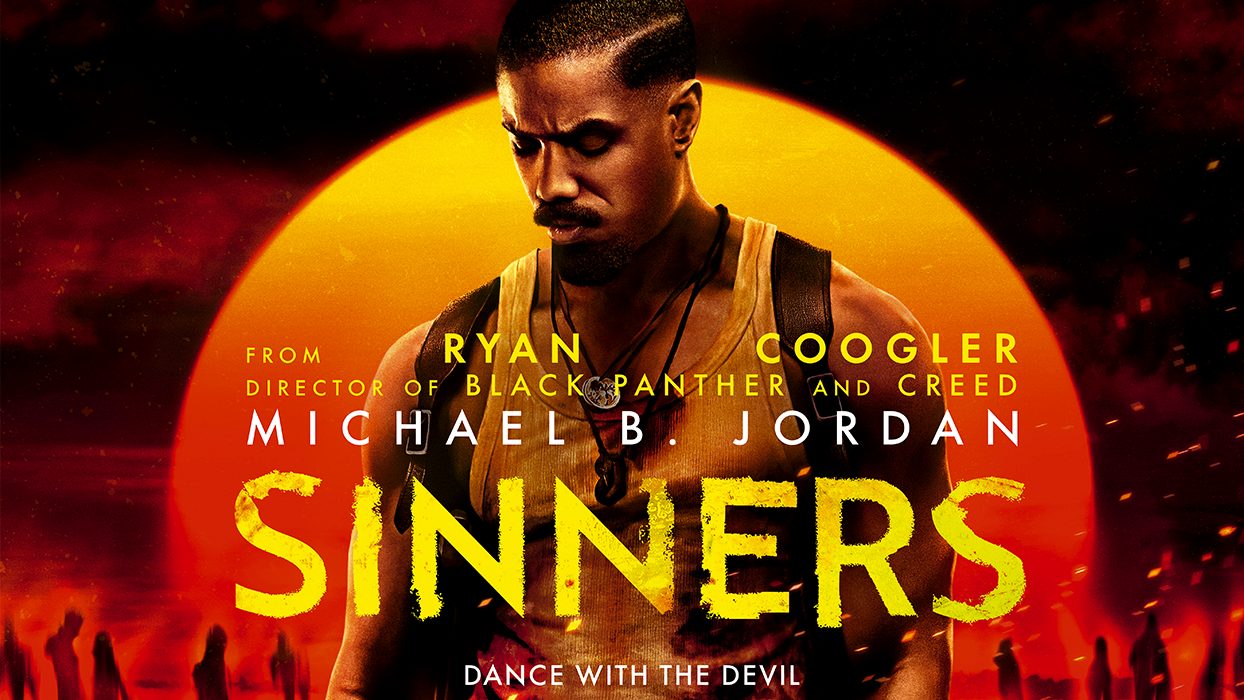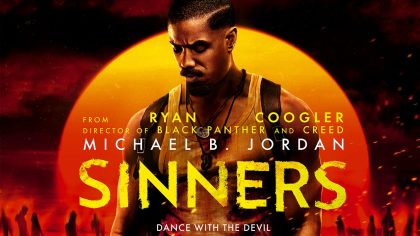Lo que muchos estuvieron esperando con ansias ayer por fin se confirmó: ¡WhatsAppWeb llega a las plataformas de escritorio de PC y Mac!
Relacionado: ¡Cómo esquivar el double-check de WhatsApp!
Sin embargo, no todo es felicidad ya que el servicio tendrá algunas restricciones para los usuarios de Apple, las cuales se prevé que no sean superadas en poco tiempo, “por ahora, no podremos proveer el sistema web para el cliente de iOs debido a las limitaciones técnicas de la plataforma de Apple”, explicó Whatsapp en su blog corporativo.
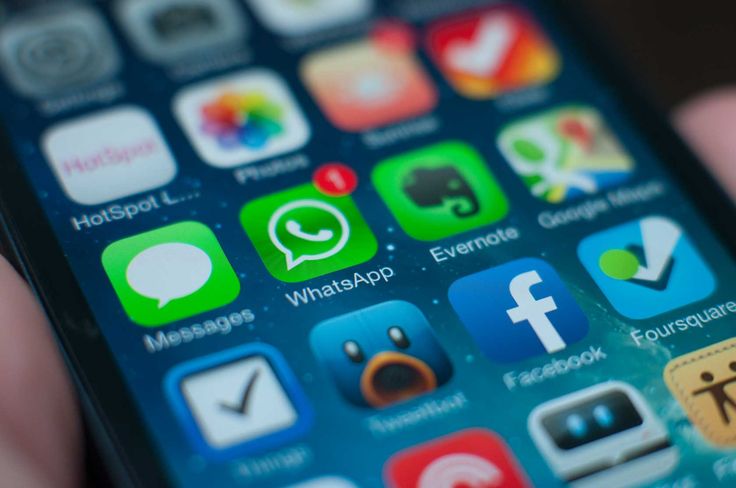
Para entender el funcionamiento de WhatsApp debes saber que realiza una conexión de punto a punto con el smartphone replicando como un espejo lo que allí ocurre, como si fuese una ventana alternativa, es decir, al momento de cerrar la aplicación web tendrás que iniciar nuevamente la sesión, y viceversa.
Si quieres iniciar la sesión, debes descargar la última versión de WhatsApp disponible en Android, Windows Phone y BlackBerry, ingresar a la opción de WhatsApp vía web y escanear el código QR que aparece en el navegador del PC o Mac en el sitio oficial, utilizando Google Chrome.
Ya en la aplicación, encontrarás las mismas opciones disponibles en los dispositivos móviles y también podrás activar las notificaciones, que aparecerán en un pequeño recuadro en el área superior derecha de la pantalla.
Es importante que sepas que todo lo que envíes vía web se quedará almacenado también en la memoria de tu teléfono.

Estos son los pasos que debes seguir si deseas instalar la aplicación en tu computadora.
1. Para que la aplicación opere de manera adecuada, debes tener la versión más reciente de WhatsApp. A los usuarios de Windows Phone les llegará una notificación de actualización de la aplicación. Si tienes el sistema Android y la última actualización de WhatsApp pero no puedes escanear el código, tendrás que desinstalarla y volver a cargarla. En caso de no tener la última actualización, ve a Play Store.
2. Una vez que tengas la actualización, en tu computadora abre esta dirección https://web.whatsapp.com en el buscador Chrome de Google.
3. Ahí se desplegará un código QR. Desde tu teléfono abre WhatsApp, luego el Menú y ahí encontrarás WhatsAppWeb. Abre la función y escanea el código QR y comenzará la sincronización de teléfono con tu computadora, serán como un espejo
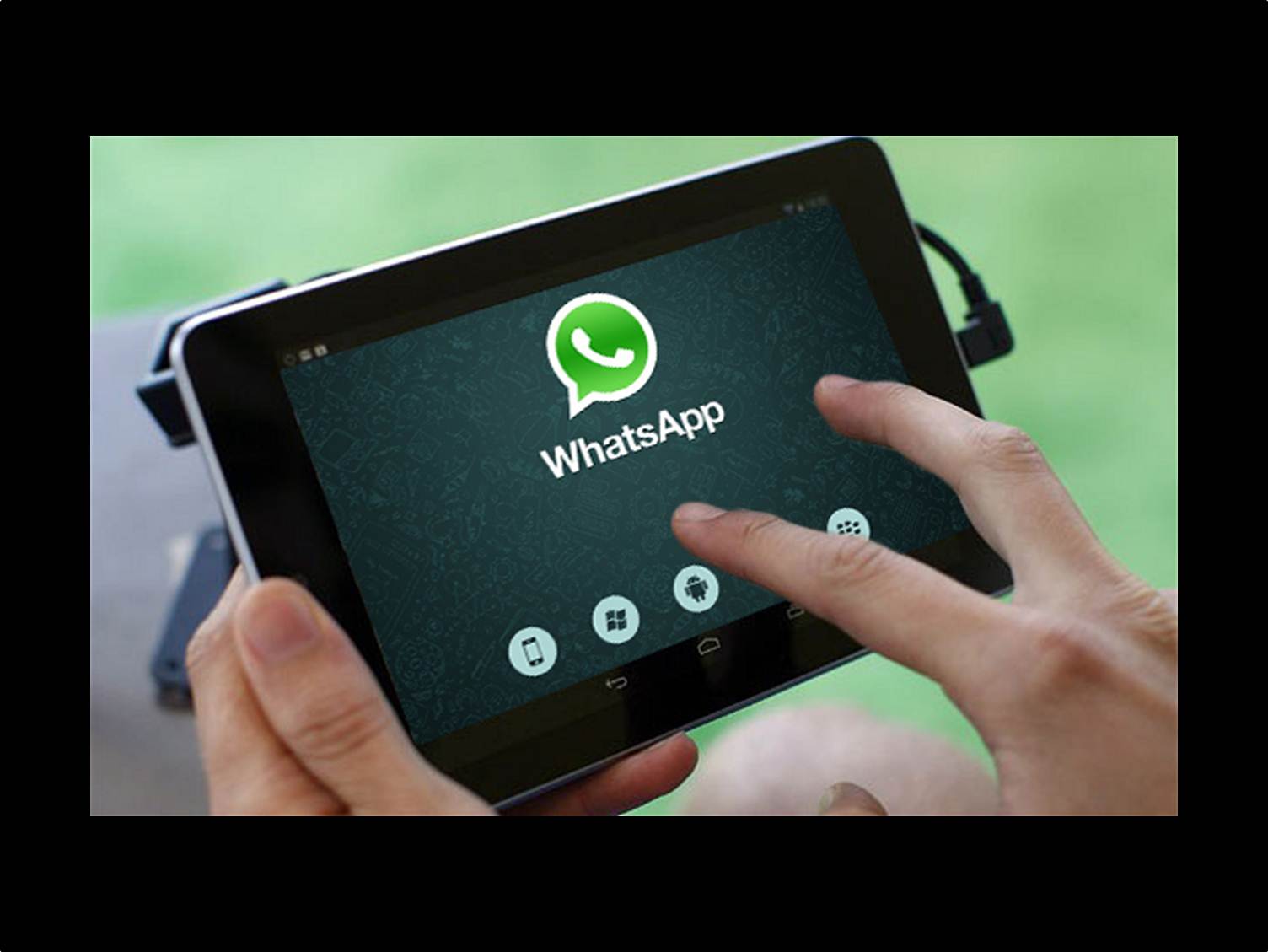
La aplicación de mensajería tiene más de 600 millones de usuarios en todo el mundo y es considerada una de las herramientas de comunicación más usadas.